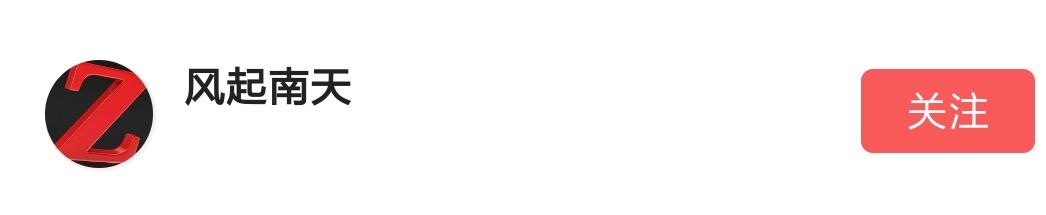時間:2018-01-06 來源:互聯網 瀏覽量:

當然,這裏我們不說去某寶或者微軟官方買激活碼的這種方法。
一般的激活方法,都是在網上找激活軟件,但是激活軟件一般會有小尾巴殘留,像是一般的殘留快捷方式,修改瀏覽器主頁,修改注冊表等等都是很常見的做法,更為嚴重的是,前段時間火絨爆出KMS激活軟件有病毒,在這種情況下,使用軟件激活已經不安全了。
第二種方法是手動激活, 這種方法,沒有快捷方式殘留,不會修改主頁。就是以管理員方式運行命令提示符,然後手動輸入幾串代碼,尋找並連接網上的激活服務器來激活電腦,但是這種方法非常依賴於網上的激活服務器的正常運行。如果激活服務器關閉了,那麼就會顯示不能激活電腦。
第三種就是自己在電腦或者路由器上,建立一個激活服務器,可以連接並激活電腦。路由器的話,一般是重刷路由器,要麼是路由器刷機包裏麵自帶的kms激活服務。要麼就是手動配置kms激活服務器。這種方法一勞永逸,隻要路由器開機,就可以了。還有的就是,在電腦的虛擬機上搭建kms激活服務器,今天我們再來說一說這種辦法。
一般的做法是在VM虛擬機裏麵新建一個windows或者Linux係統,然後在虛擬機係統裏麵,配置激活服務器。
還有一種更為簡單的就是用windows自帶的虛擬機Hyper-V。在這種方法裏,不需要裝vm虛擬機軟件,也不需要再裝一次係統。(裝完VM軟件,還要再下載一個幾個G的係統,再將係統裝進虛擬機)
前提條件:
1、電腦必須支持Hyper-V虛擬機係統
2、需要下載文件 floppy144.vfd (大小:1.41M)
事先說明:這也是屬於KMS激活,隻有180天。
安裝流程:
1、打開程序與功能,選擇“啟用或關閉Windows功能”,將Hyper-V打上勾,並確定,重啟電腦。
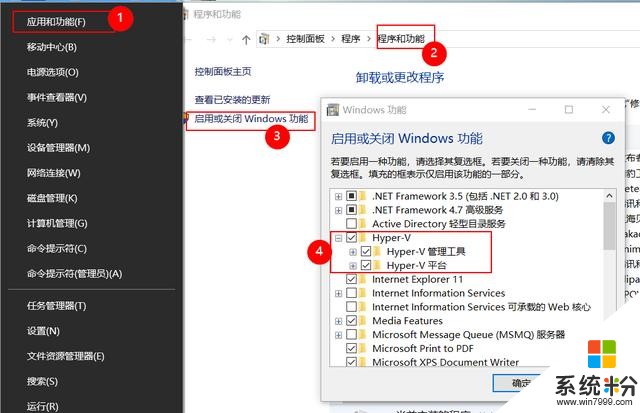
2、點擊開始,打開 Hyper-V 管理器。
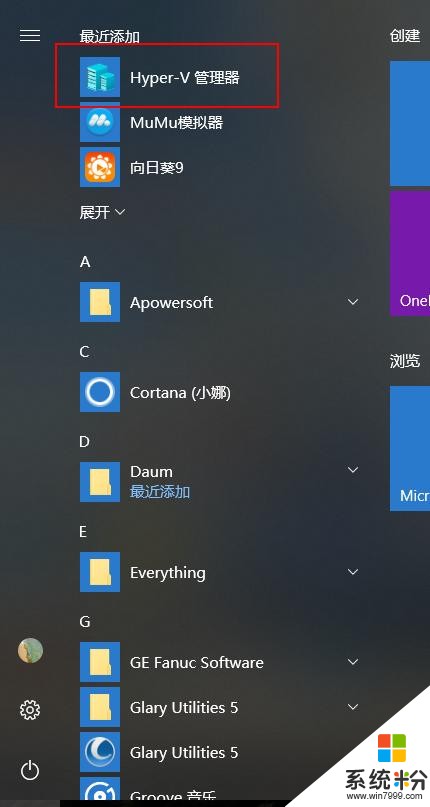
3、在界麵右邊選擇虛擬交換機管理器,用來配置網絡
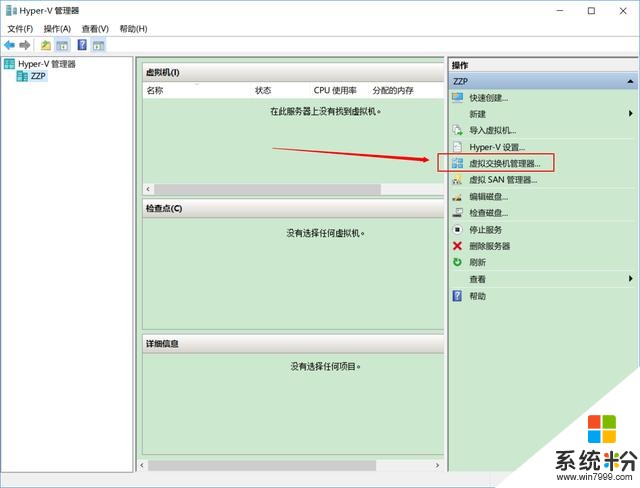
4、選擇“外部”,並點擊創建虛擬交換機。
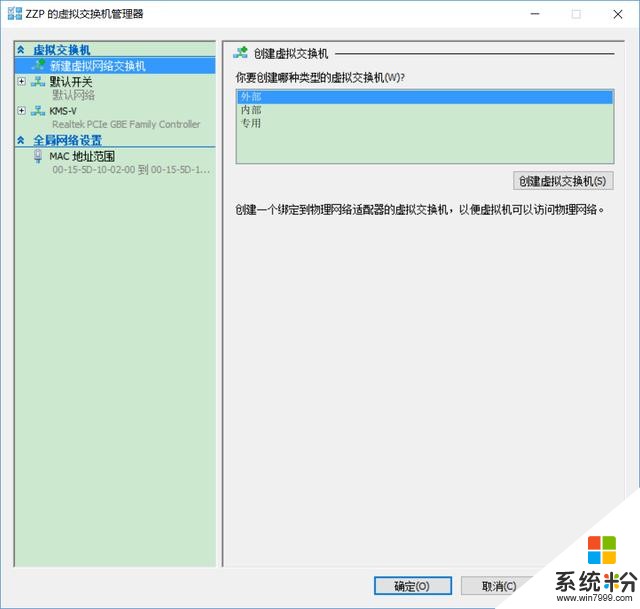
5、交換機名稱可以隨便填寫,我填的是“kms-V”,然後點擊應用即可
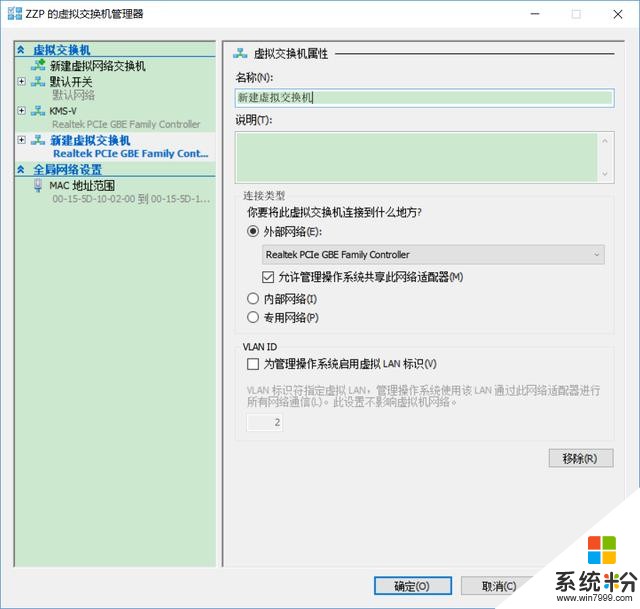
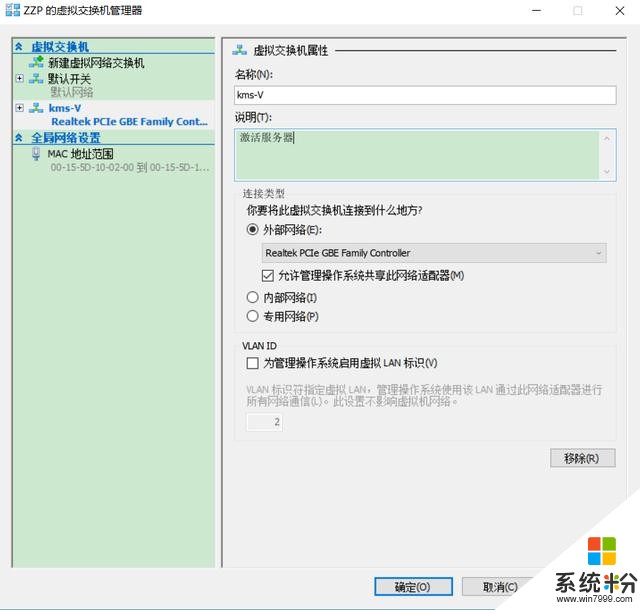
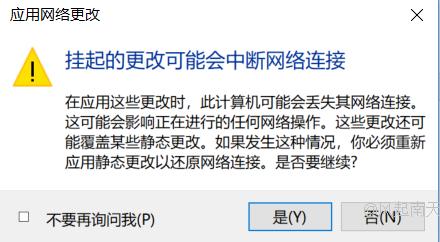
6、在左邊電腦名稱上點右鍵--新建--虛擬機。
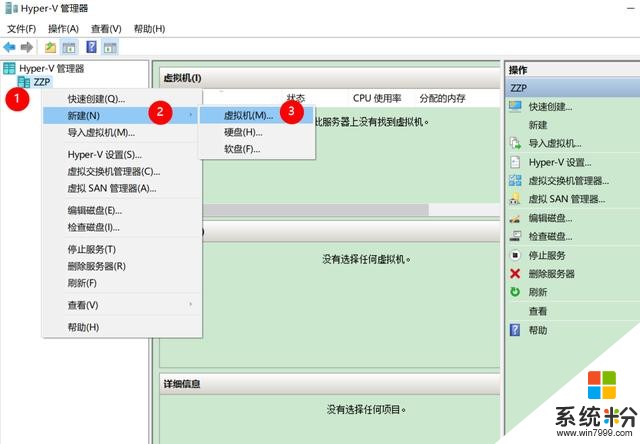
7、虛擬機的名字可以隨便填,我填寫的是KMS。
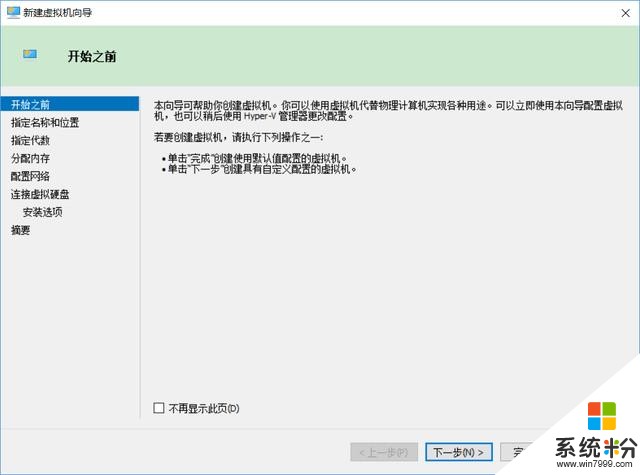
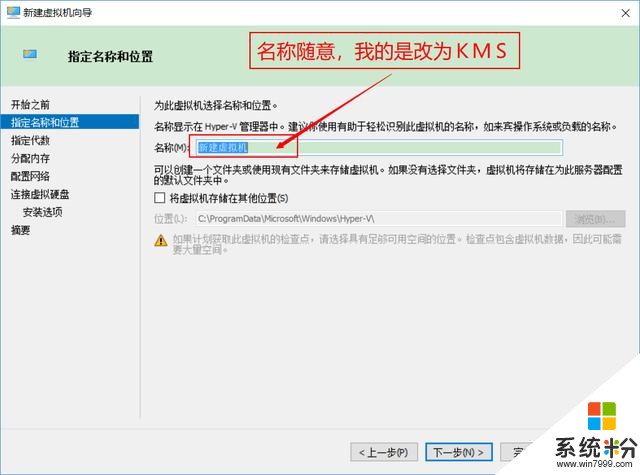
8、指定代數,請務必選擇“第一代”。
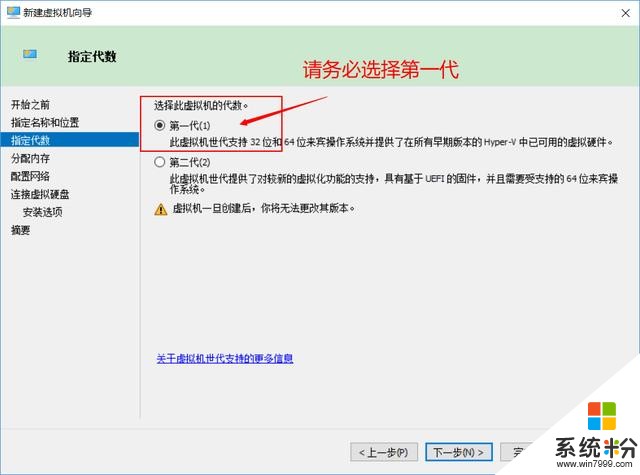
9、分配內存,可以填最小數 32M 。小於32則不能正常運行。
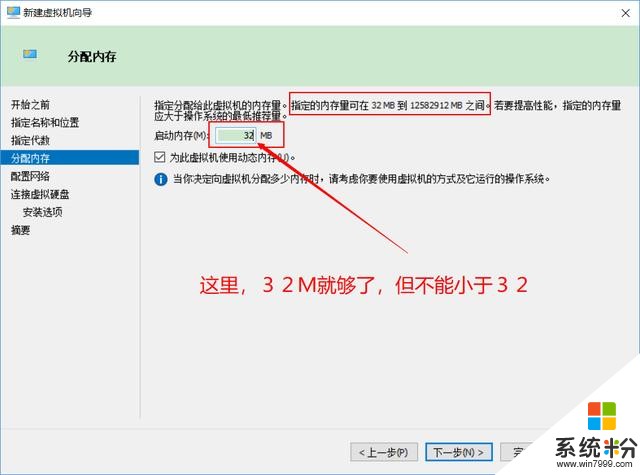
10、網絡則選擇剛剛上麵創建的網絡名稱。比如我的kms-V。
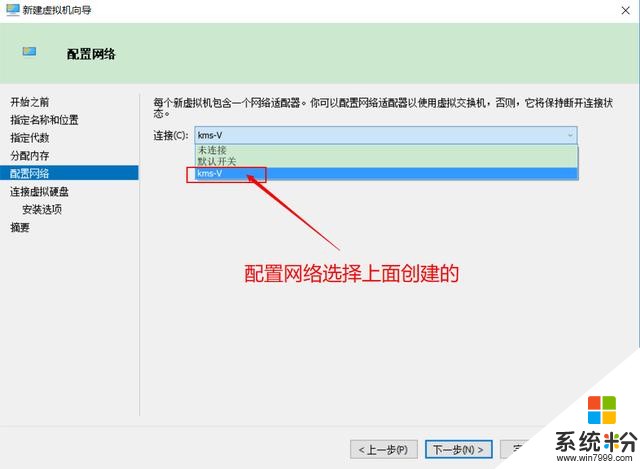
11、連接虛擬硬盤,選擇以後附加虛擬硬盤。
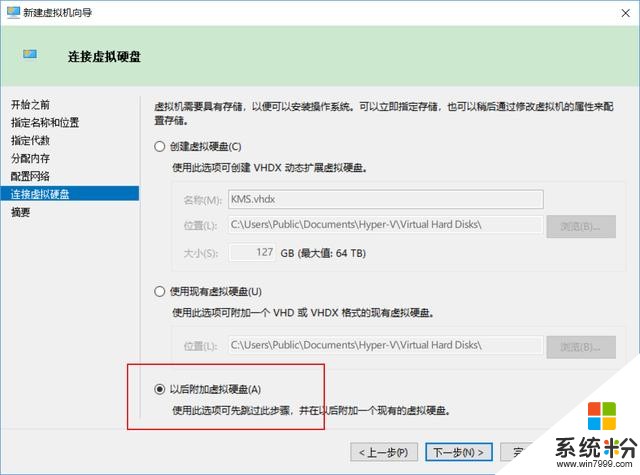
12、如果檢查沒有問題,點擊“完成”。
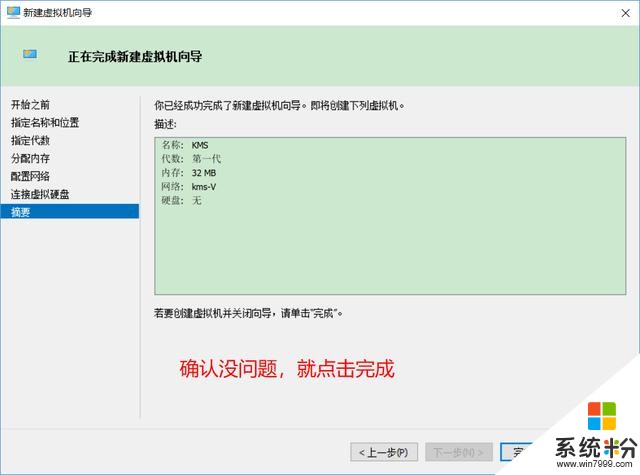
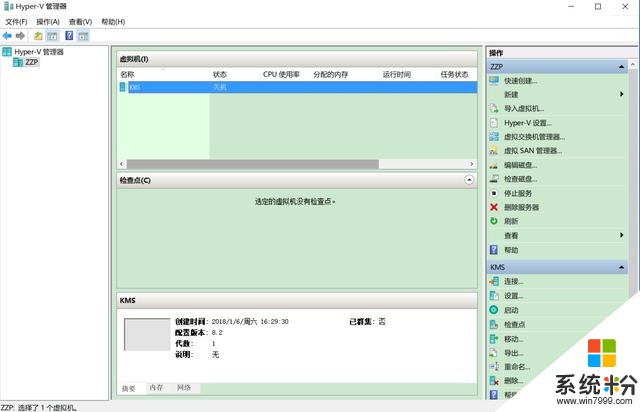
13、在虛擬機上點右鍵打開“設置”。
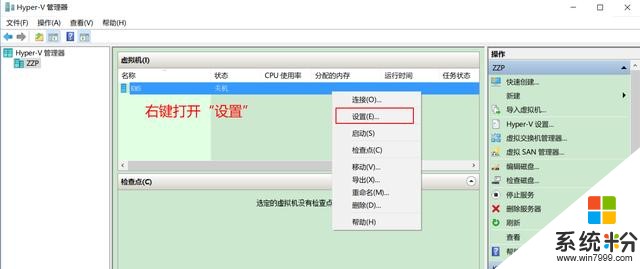
14、我們在設置裏麵,需要改動三個地方。bios啟動選擇軟盤,並上移到第一行;將DVD驅動器選擇刪除;軟盤驅動器選擇我們剛剛下載的文件位置。完成之後,點擊應用。
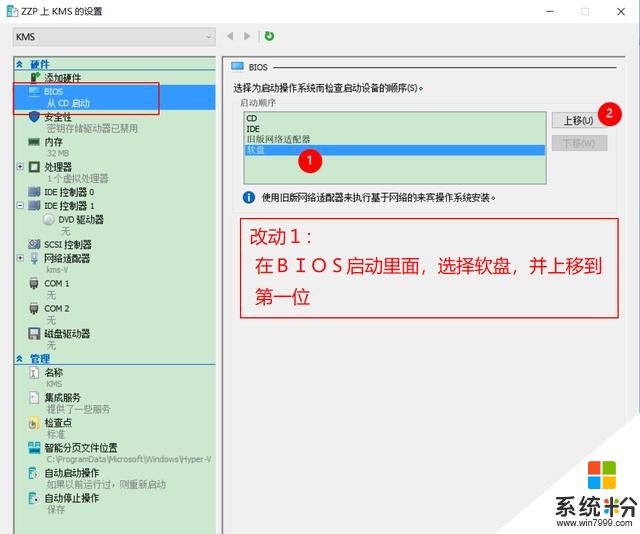
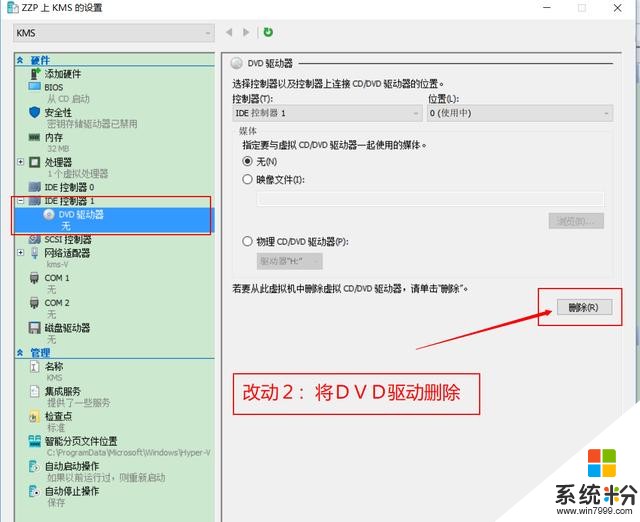
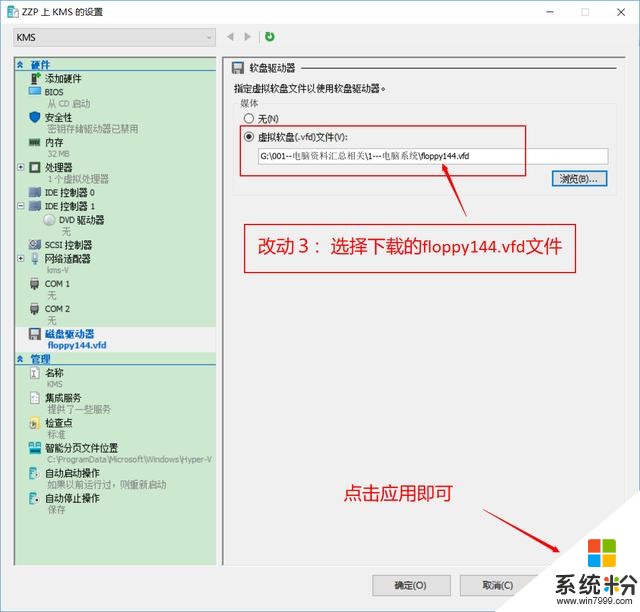
15、雙擊虛擬機,點擊啟動。
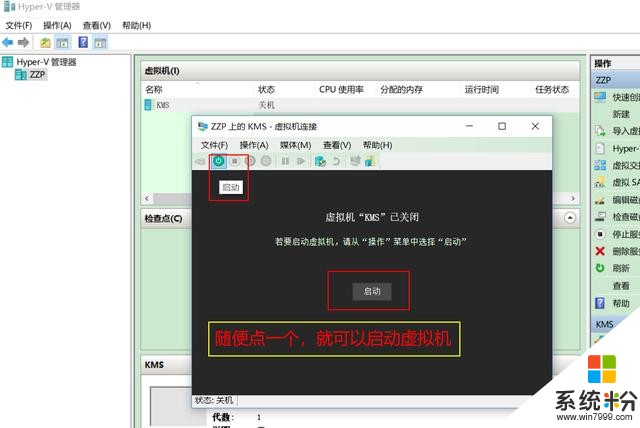
16、虛擬機啟動後,必須要IP地址獲取正確,1688端口打開正確。
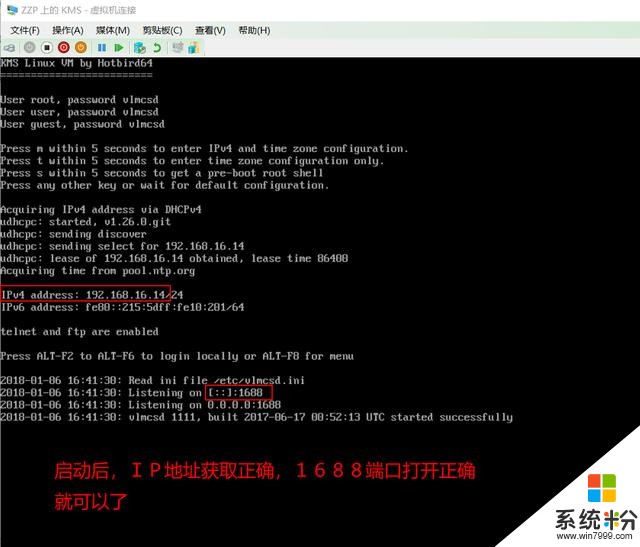
17、然後就可以在待激活電腦上,以管理員方式運行手動激活代碼,隻是要將第四行的地址改成剛剛虛擬機顯示的ip地址。
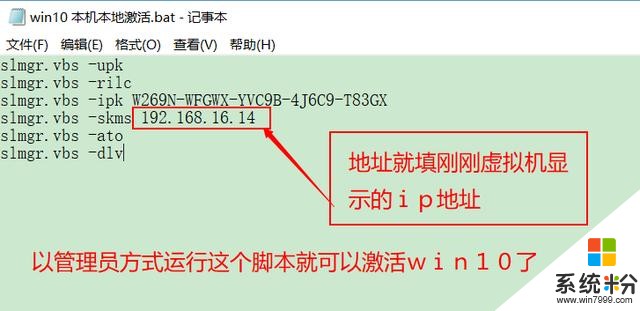
18、然後,可以順利激活係統。卸載產品密鑰;重新安裝許可文件;重新安裝產品密鑰;設置服務器地址;成功激活。
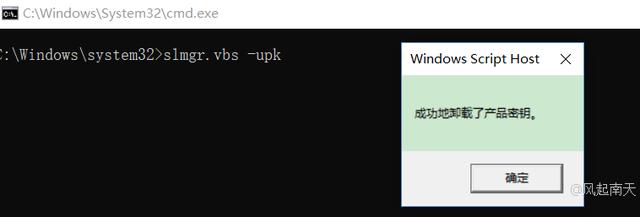
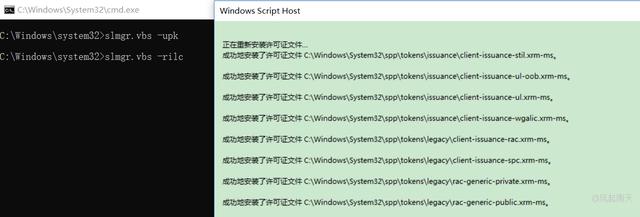
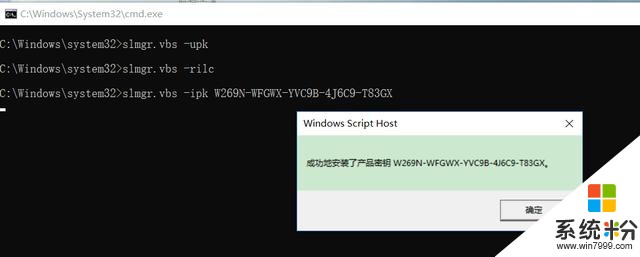
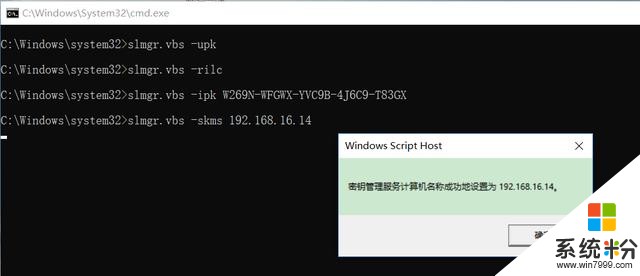
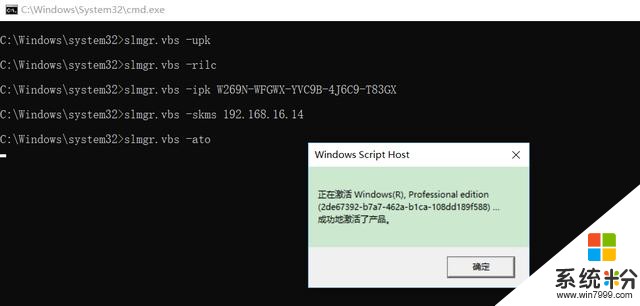
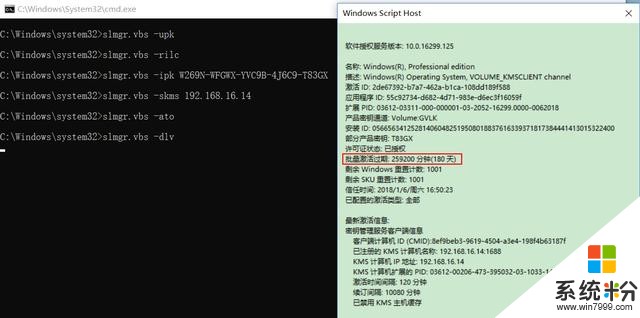
19、下麵這張圖是在虛擬機上顯示的數據。可以看到win10專業版已經激活。
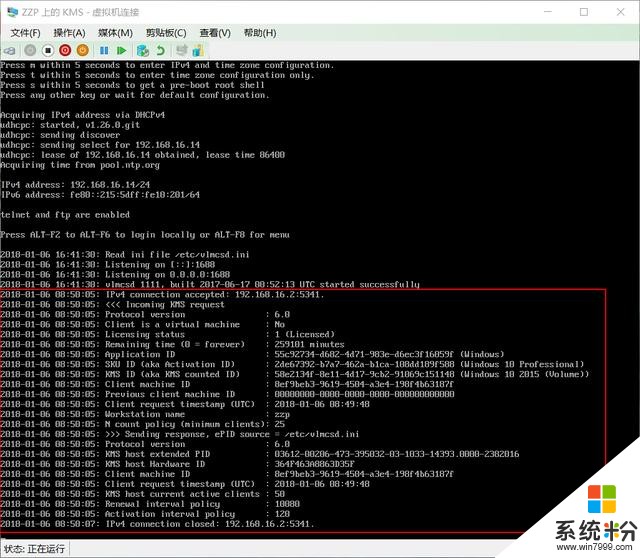
注1:如果在關閉虛擬機時遇到錯誤,可以點擊前麵的那個“強行關閉”。這並沒有什麼影響。
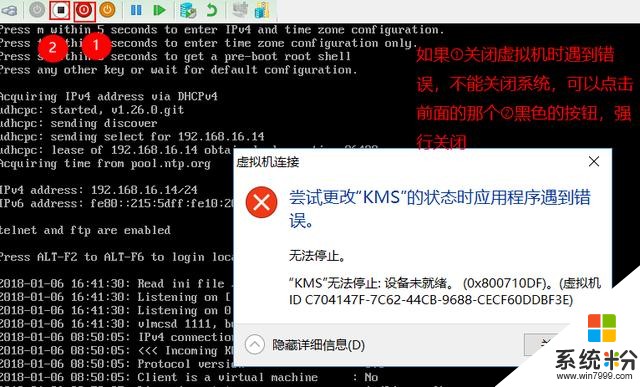
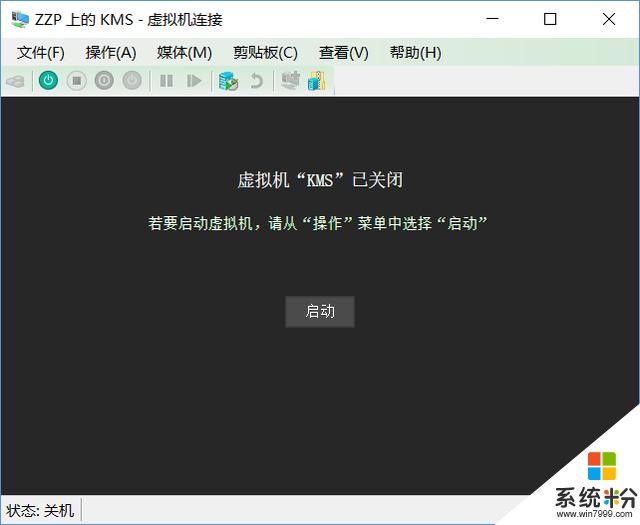
180天到期後,隻要打開Hyper-V虛擬機,並以管理員方式運行以下代碼,又可以激活180天。
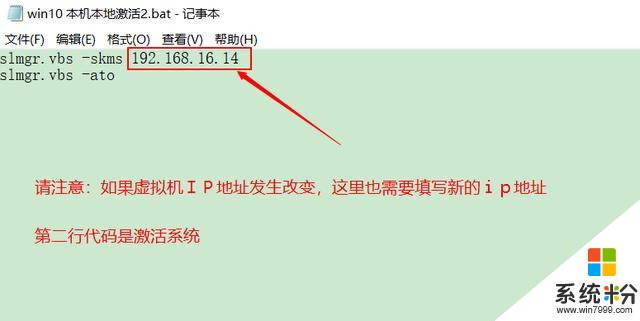
注2:關於手動激活的方法,我前麵已經說過了,隻是前麵那次是在網上找激活服務器地址
在後台私信數字“1”,可以獲得這個“floppy144.vfd”文件;或者您也可以自行去網上下載。
如果可以的話,可以點擊關注我呦!